Review-Anmerkungen fertigstellen (Aufgaben)
Wenn Sie Review-Anmerkungen fertigstellen, könnte es erforderlich sein, mit anderen Mitarbeitern und Kundenkontakten zusammenzuarbeiten. Wurde Ihnen eine Review-Anmerkung aus einer Engagementdatei oder einem Engagement-Arbeitsbereich zugewiesen, können Sie einfach andere Personen im Element anpingen und markieren, um Klarstellungen und ergänzende Auskünfte zu erhalten.
Hinweis: In Caseware Cloud werden Review-Anmerkungen als Aufgaben bezeichnet und dem Engagement-Arbeitsbereich (Entitäten) hinzugefügt. In eine Engagementdatei (wie Working Papers) werden Review-Anmerkungen als Issues (Aufgaben) bezeichnet.
Wenn Sie fertig sind, markieren Sie die Aufgabe als Fertiggestellt oder Gelöst. In einer Engagementdatei haben Sie auch die Möglichkeit, die Aufgabe als Erledigt zu kennzeichnen, wodurch die Notiz entfernt wird, während die Anmerkung selbst erhalten bleibt.
Empfehlung: Es ist zu empfehlen, eine Review-Anmerkung (Aufgabe (Issue)) innerhalb der Engagementdatei zu erstellen, so dass Ihr Team über Informationen verfügt, welches Dokument, Engagement, welche Checkliste oder Zeile Ihre Aufmerksamkeit erfordert. Für allgemeine Review-Anmerkungen sollten Sie die Funktion Aufgaben im Engagement-Arbeitsbereich in Erwägung ziehen.
Review-Anmerkungen in einer Kundenentität fertigstellen
Wenn Ihnen Aufgaben aus dem Engagement-Arbeitsbereich (Entität) zugewiesen wurden, können Sie reagieren und mit anderen Mitarbeitern und Kundenkontakten zusammenarbeiten, um die Arbeit abzuschließen. Wenn Sie die Aufgabe beendet haben, ändern Sie einfach den Status der Aufgaben in Fertiggestellt.
Kommentar zu einer zugewiesenen Review-Anmerkung
Sollten Sie weitere Informationen und Kontext benötigen, um die Aufgabe adäquat fertigzustellen oder um Ihren Vorgesetzten über Ihre Fortschritte auf dem Laufenden zu halten, können Sie die Aufgabe mit dem Aufgabensteller diskutieren.
Eine Aktivität kommentieren:
-
Stellen Sie sicher, dass Sie über die Rolle Beobachter bzw. gleichwertige Berechtigungen verfügen.
-
Wählen Sie im Cloud Hauptmenü den Eintrag Aktivitäten.
-
Wählen Sie aus dem Menü Aktivitäten die Option Diskussionen.
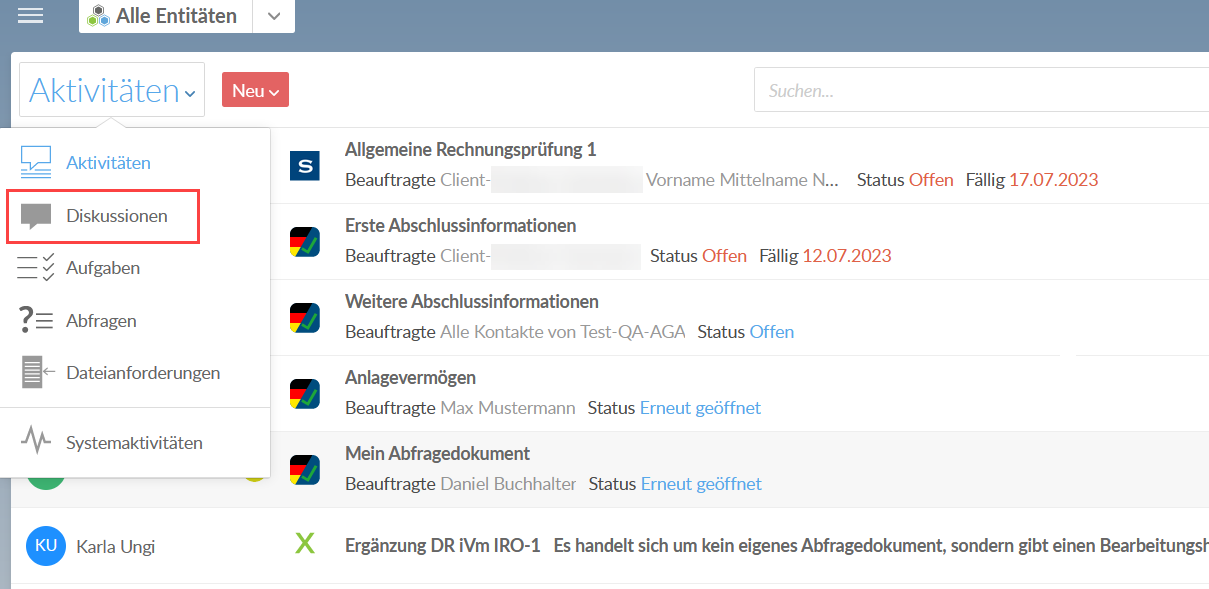
-
Wählen Sie im Bereich Details die Option Kommentar, um einen Kommentar zu dieser Aktivität hinzuzufügen.
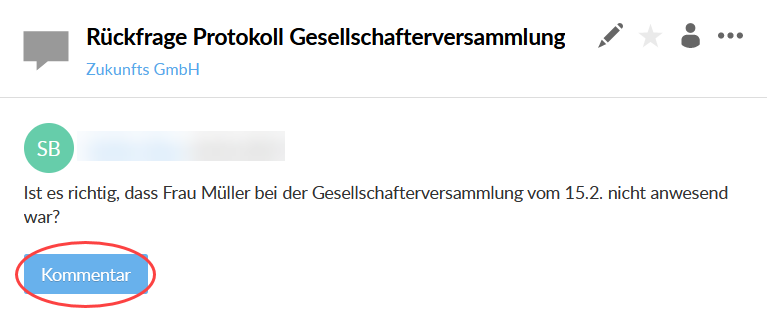
-
Klicken Sie auf Posten.
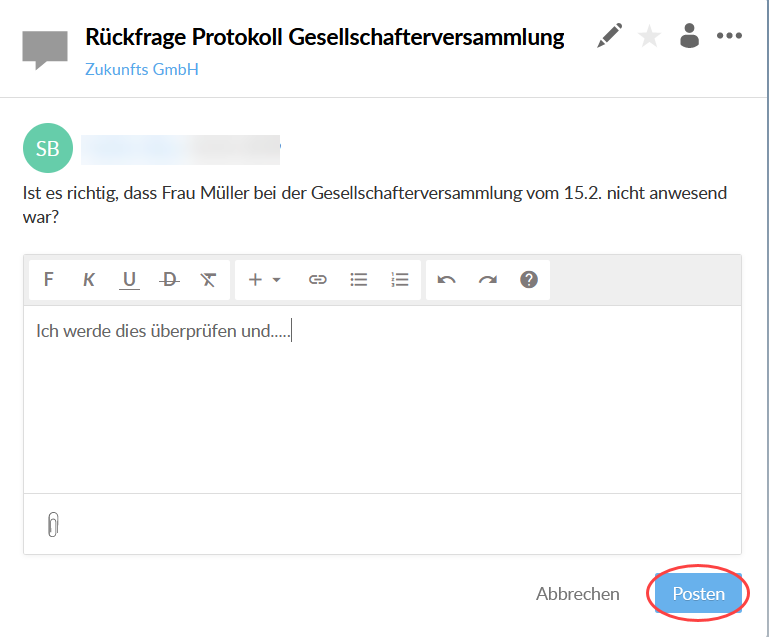
Sie haben Ihren Kommentar gepostet. Alle markierten Anwender haben nun die Aufgabe abonniert.
Review-Anmerkungen schließen
Sobald Sie die zugewiesene Aufgabe ausgeführt haben, können Sie die Aufgabe in Cloud erledigen, indem Sie den Status von Offen auf Fertiggestellt ändern.
Review-Anmerkungen löschen:
-
Klicken Sie im Caseware Cloud Hauptmenü auf den Eintrag Aktivitäten.
-
Wählen Sie in der Aktivitäten Drop-down-Liste die Option Aufgaben.
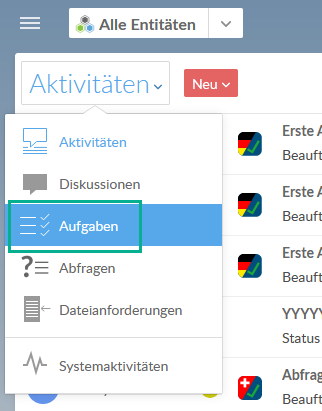
-
Auswahl der Aufgabe, die Sie abschließen möchten.
-
Wählen Sie in der Drop-down-Liste Status die Option Fertiggestellt .
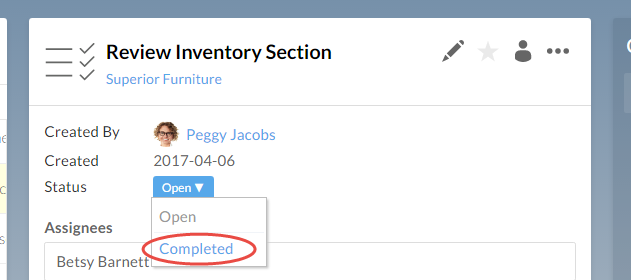
Sie haben den Status der Aufgabe aktualisiert. Alle Benutzer, die die Aufgabe abonniert haben, werden benachrichtigt.
Aufgaben in der Engagementdatei fertigstellen
Wurde Ihnen eine Aufgabe zugewiesen, werden Sie einem bestimmten Dokument, Dokumentenelement oder Engagement zugeordnet.
Sobald Sie eine Aufgabe abgearbeitet haben, kennzeichnen Sie sie als Gelöst. Sie können die Aufgabe auch auf Erledigt setzen, nachdem Sie sie gelöst haben oder die Aufgabe nicht mehr länger benötigt wird.
Aufgaben lösen
Nachdem Sie Ihre Review abgeschlossen haben, können Sie die Aufgabe lösen. Sie können die Aufgabe im Aufgabenmenü oder über das zugehörige Dokument lösen. Das Lösen der Aufgabe entfernt die Benachrichtigung auf dem Symbol Aufgabe, während die Historie zur Aufgabe in der Engagementdatei erhalten bleibt.
To resolve an issue:
-
Wählen Sie das Symbol Aufgaben (
 ).
).A popup displays next to the icon showing the details of the issue.
Note: If there is more than one issue, left and right arrows (
 ) are available on the pop-up. Select the arrows to scroll through the issues.
) are available on the pop-up. Select the arrows to scroll through the issues. -
Select Resolve.
Aufgaben als Erledigt kennzeichnen
Wird eine Aufgabe gelöst oder nicht mehr länger benötigt, kann sie im Aufgabenmenü als Erledigt gekennzeichnet werden. Die Aufgabe als Erledigt kennzeichnen entfernt die Benachrichtung auf dem Symbol Aufgabe, während die Historie zur Aufgabe in der Engagementdatei erhalten bleibt.
To clear a review note:
-
Wählen Sie das Symbol Aufgaben (
 ).
).A pop-up displays next to the icon showing the interaction log for the resolved note.
Note: If there is more than one resolved note, left an right arrows (
 ) are available on the pop-up. Select the arrows to scroll through the resolved notes.
) are available on the pop-up. Select the arrows to scroll through the resolved notes. -
Select Clear.
Aufgaben löschen
Sie können Aufgaben löschen, die nicht mehr relevant für das Engagement sind. Bitte beachten Sie, dass Sie nur von Ihnen selbst erstellte Aufgaben löschen können. Nur ein Administrator darf Aufgaben löschen, die von anderen Benutzern erstellt wurden.
Ein Administrator verfügt mindestens über eine der folgenden administrativen Cloud-Rollen:
- Administrator
- Einstellungen-Administrator
- Entitätsadministrator
- Mitarbeiteradministrator
Weitere Informationen zu Vorgegebenen Rollen.
Eine Aufgabe löschen:
-
Wählen Sie das Symbol Aufgabe (
 ).
).Ein Pop-up mit den Details zur Aufgabe wird angezeigt.
-
Wählen Sie das Symbol Löschen (
 ).
).Eine Bestätigungsmeldung wird angezeigt.
-
Wählen Sie Ja, um die Aufgabe zu löschen.
Sobald Sie eine Aufgabe gelöscht haben, wird sie automatisch aus der Engagementhistorie und von der Seite Aufgaben entfernt.
